I gruppi di proprietà di input di Cloud Assembly in genere includono impostazioni correlate che devono essere immesse o selezionate dall'utente. Possono inoltre includere valori di sola lettura richiesti dalla progettazione del modello cloud.
Creazione del gruppo di proprietà di input
- Passare a e fare clic su Nuovo gruppo di proprietà.
- Selezionare Valori di input.
- Specificare un nome e inserire una descrizione per il nuovo gruppo di proprietà.
Nome I nomi dei gruppi di proprietà devono essere univoci all'interno di una determinata organizzazione. Sono consentiti solo lettere, numeri e caratteri di sottolineatura. Nome visualizzato Aggiungere un'intestazione per l'intero gruppo di proprietà, che verrà visualizzata nel modulo di richiesta. Descrizione Descrivere l'uso a cui è destinato questo set di proprietà. Scope Stabilire se un amministratore può condividere il gruppo di proprietà con l'intera organizzazione. In caso contrario, un solo progetto potrà accedere al gruppo di proprietà.
Anche se è sempre possibile aggiungere o modificare proprietà nel gruppo, l'ambito è permanente e non può essere modificato in un secondo momento.
Progetto Quando l'ambito è solo di un progetto, questo progetto può accedere al gruppo di proprietà. - Per aggiungere una proprietà al gruppo, fare clic su Nuova proprietà.
Il pannello per l'aggiunta di una nuova proprietà è molto simile alla scheda Input dell'editor di codice della pagina di progettazione di Cloud Assembly.
Nome Nome in formato libero per la singola proprietà. Sono consentiti solo lettere, numeri e caratteri di sottolineatura. Nome visualizzato Aggiungere il nome di una singola proprietà da visualizzare nel modulo di richiesta. Tipo String, Integer, Number, Boolean (true o false), Object o Array. Valore predefinito Voce del valore preimpostato che viene visualizzato nel modulo di richiesta.
La presenza di valori predefiniti influisce sul fatto che l'input sia facoltativo o obbligatorio. Per ulteriori informazioni, vedere Input dell'utente nelle richieste di vRealize Automation.
Crittografato Quando si seleziona questa opzione, il valore immesso nel modulo di richiesta e nella successiva distribuzione viene nascosto. Le proprietà crittografate non possono avere un valore predefinito. Sola lettura Valore non modificabile ma visibile nel modulo di richiesta. Richiede un valore predefinito. Altre opzioni Opzioni che variano in base al tipo di proprietà. Espandere il menu a discesa, aggiungere eventuali impostazioni aggiuntive e fare clic su Crea. Nell'esempio che segue, la proprietà che viene aggiunta rappresenta l'immagine del sistema operativo e l'utente richiedente può scegliere tra due opzioni.
Nota: I sistemi operativi mostrati nella figura di esempio devono già far parte dell'infrastruttura di Cloud Assembly configurata.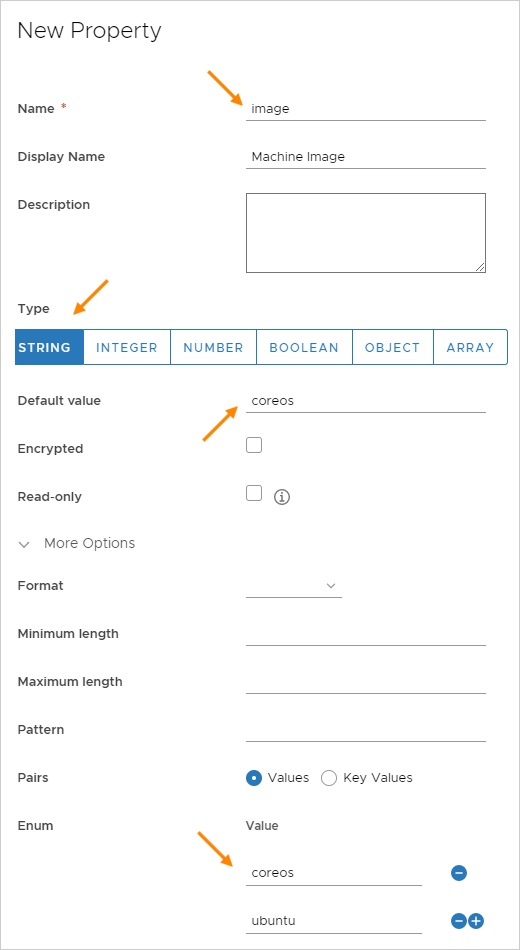
- Aggiungere altre proprietà al gruppo e fare clic su Salva al termine dell'operazione.
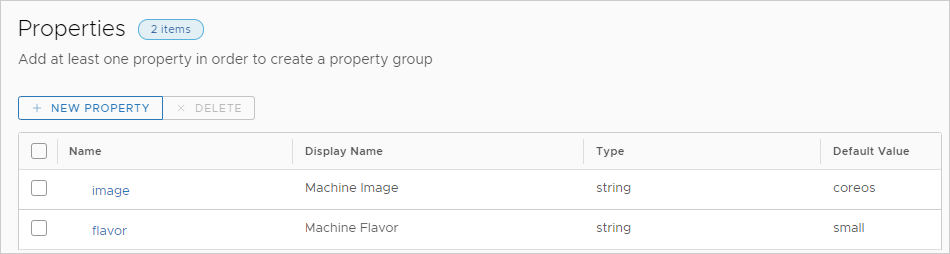
Aggiunta del gruppo di proprietà agli input del modello cloud
Anche nel caso di un lungo elenco di input di proprietà, è sufficiente aggiungere solo il gruppo di proprietà per fare in modo che tutte le proprietà vengano inserite nel modulo di richiesta.
- Nella pagina di progettazione del modello cloud, sopra l'area di modifica a destra, fare clic sulla scheda Input.
- Fare clic su Nuovo input modello cloud.
- Specificare un nome e inserire una descrizione del gruppo di proprietà.
Nome Immettere un nome simile al nome del gruppo di proprietà creato in precedenza. Nome visualizzato Immettere la stessa intestazione creata in precedenza per l'intero gruppo di proprietà, che verrà visualizzata nel modulo di richiesta. Tipo Selezionare Oggetto. Tipo di oggetto Selezionare Gruppo di proprietà. Elenco dei gruppi di proprietà Selezionare il gruppo di proprietà desiderato. Vengono visualizzati solo i gruppi di proprietà creati e disponibili per il progetto. Si noti che i gruppi di proprietà costanti non vengono visualizzati. 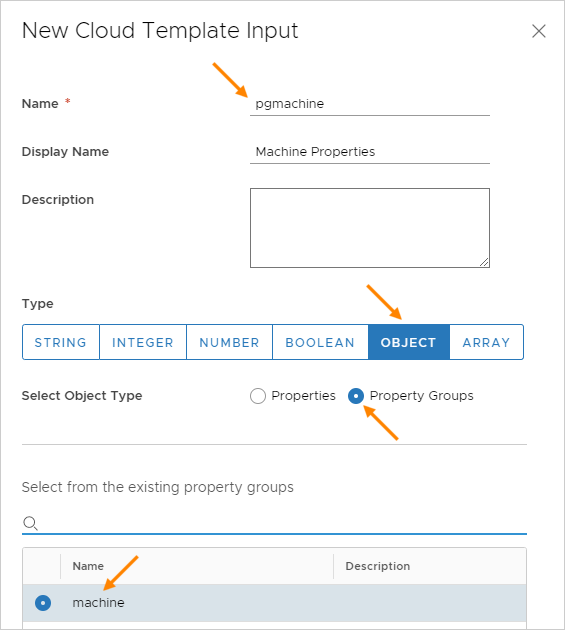
- Fare clic su Crea.
Il processo crea per gli input del modello cloud un codice simile a quello illustrato nell'esempio seguente.
inputs:
pgmachine:
type: object
title: Machine Properties
$ref: /ref/property-groups/machine
pgrequester:
type: object
title: Requester Details
$ref: /ref/property-groups/requesterDetails
È inoltre possibile immettere codice direttamente nella pagina di progettazione di Cloud Assembly e sfruttare i suggerimenti automatici mentre si digita $ref: /ref/p... nell'editor di codice.
Associazione delle risorse del modello cloud al gruppo di proprietà
Per utilizzare i valori di input del gruppo di proprietà, aggiungere binding sotto la risorsa.
In base al tipo di valori contenuti in un gruppo di proprietà, è possibile che si desideri farvi riferimento singolarmente. È possibile immettere i valori separatamente, in base al nome del gruppo di proprietà e al nome della proprietà.
resources:
Cloud_Machine_1:
type: Cloud.Machine
properties:
image: '${input.pgmachine.image}'
flavor: '${input.pgmachine.flavor}'
È inoltre possibile aggiungere rapidamente un intero set di valori a una risorsa facendo riferimento a un intero gruppo di proprietà.
resources:
Cloud_Machine_1:
type: Cloud.Machine
properties:
requester: '${input.pgrequester}'
Codice completato
Dopo aver completato l'inserimento di input e le risorse, il codice completato è simile all'esempio seguente.
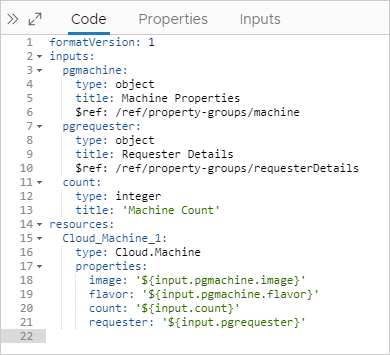
Alla richiesta di distribuzione, i gruppi di proprietà vengono visualizzati affinché l'utente richiedente li completi.
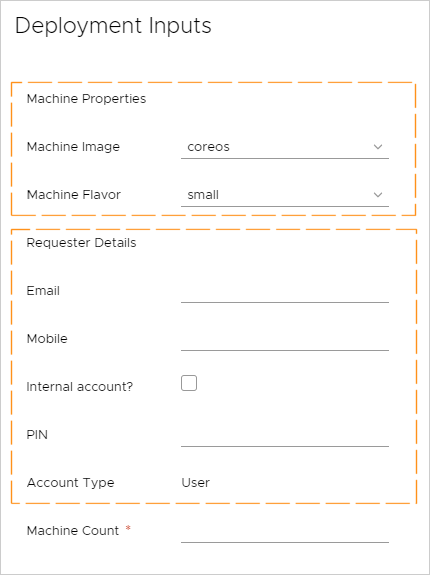
Gruppi di proprietà nell'editor moduli personalizzati di Service Broker
I gruppi di proprietà di input vengono visualizzati nell'interfaccia del modulo personalizzato di Service Broker e possono essere personalizzati. Non esistono considerazioni speciali da fare sui gruppi di proprietà quando li si personalizza. Gli utenti di Service Broker possono anche non sapere che l'origine delle immissioni è un gruppo di proprietà anziché proprietà create separatamente.
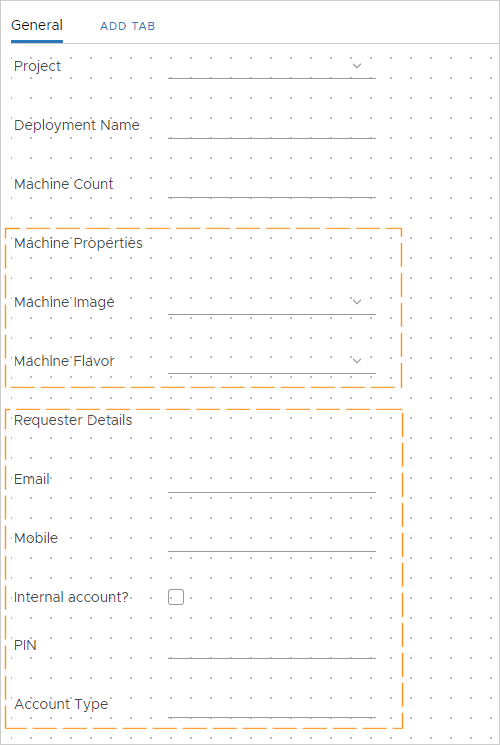
Per ulteriori informazioni, vedere Personalizzazione di un'icona e del modulo di richiesta di Service Broker.